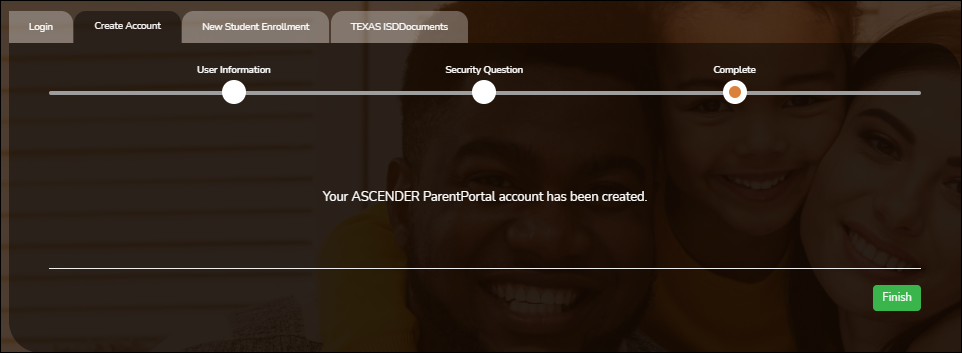User Tools
Sidebar
Table of Contents
academy:parent_enroll_new_student_create_account_es
Book Creator
Add this page to your book
Add this page to your book
Book Creator
Remove this page from your book
Remove this page from your book
I. Cree una cuenta de ASCENDER ParentPortal e inicie sesión.
ASCENDER ParentPortal > Login
Antes de inscribir a un estudiante, cree una cuenta de usuario en ASCENDER ParentPortal para recibir un nombre de usuario y una contraseña para obtener acceso al sistema. Cuando obtiene acceso a ParentPortal, aparece la página de inicio de sesión.
❏ Haga clic en Crear cuenta.
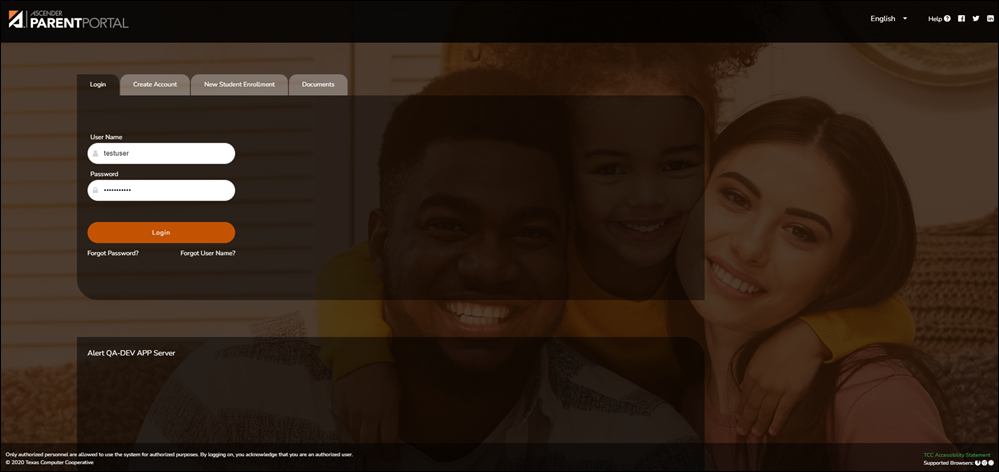
Se abre la página Crear cuenta - Información del usuario.
Información del usuario
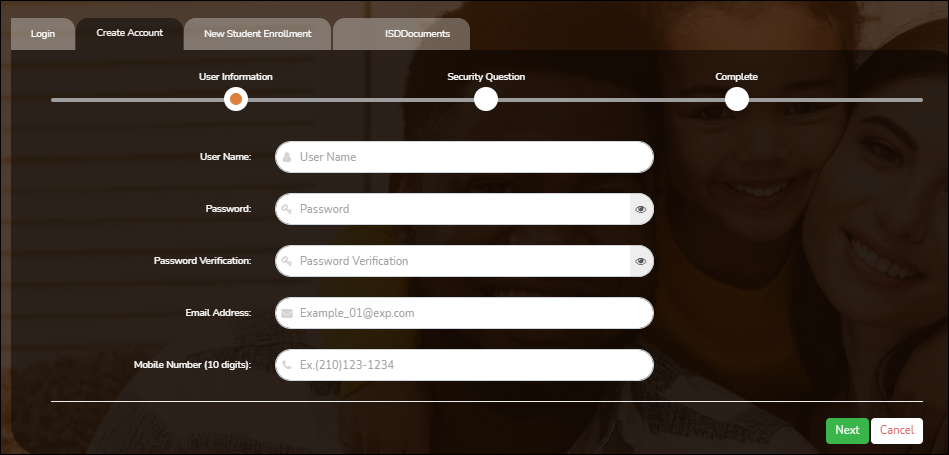
| Dirección de correo electrónico | (Obligatoria) Escriba su dirección de correo electrónico. No puede escribir una dirección que ya se esté usando. NOTA: Si tiene varios estudiantes asociados a su cuenta, la dirección de correo electrónico que aparece para el tutor del plantel de su estudiante debe ser la misma para TODOS los estudiantes asociados con su cuenta de ParentPortal a fin de activar las funciones de Registro, y la cuenta de correo electrónico debe ser validada. |
|---|---|
| Número de teléfono celular | Escriba los diez dígitos de su número de teléfono celular. No puede escribir un número que ya se esté usando. |
❏ Haga clic en Siguiente.
Pregunta de seguridad
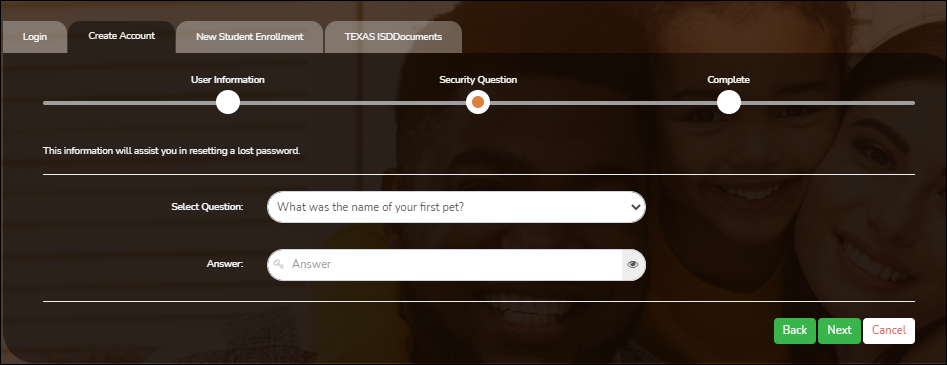
| Seleccionar pregunta | Seleccione una pregunta. Si necesita restablecer su contraseña, se le hará esta pregunta. |
|---|---|
| Respuesta | Escriba la respuesta a la pregunta. Debe contestar esta pregunta correctamente para recuperar su contraseña. Asegúrese de seleccionar una pregunta cuya respuesta recordará con facilidad. IMPORTANTE: La respuesta distingue entre mayúsculas y minúsculas (siempre escríbala exactamente como aparece aquí, incluyendo las letras mayúsculas y minúsculas). |
❏ Haga clic en Siguiente.
Completar
❏ Haga clic en Terminar.
- Se abre la página Mi Cuenta, en donde puede añadir un estudiante a su cuenta y actualizar su información de contacto y de seguridad.
- Si escribió una dirección de correo electrónico o un número de teléfono celular, recibirá un mensaje de confirmación con un enlace de verificación.
NOTA: Si usted no aparece como un contacto o tutor (es decir, estudiante, padrastro, etc.) será un usuario con acceso limitado y solo podrá ver información sin modificarla.
academy/parent_enroll_new_student_create_account_es.txt · Last modified: 2022/10/14 12:33 by apape
Except where otherwise noted, content on this wiki is licensed under the following license: CC Attribution-Share Alike 4.0 International
Americans with Disabilities Act (ADA) and Web Accessibility
The Texas Computer Cooperative (TCC) is committed to making its websites accessible to all users. It is TCC policy to ensure that new and updated content complies with Web Content Accessibility Guidelines (WCAG) 2.0 Level AA. We welcome comments and suggestions to improve the accessibility of our websites. If the format of any material on our website interferes with your ability to access the information, use this form to leave a comment about the accessibility of our website.